管理ノードとユーザインターフェイスの問題をトラブルシューティングする
 変更を提案
変更を提案


ここでは、管理ノードと StorageGRID ユーザインターフェイスに関連する問題の原因を特定するのに役立ついくつかのタスクを紹介します。
サインオンエラーのトラブルシューティング
StorageGRID 管理ノードへのサインインでエラーが発生した場合は、システムの問題 にアイデンティティフェデレーションの設定、ネットワークまたはハードウェア、管理ノードサービスを含む問題 、接続されているストレージノード上の Cassandra データベースを含む問題 がある可能性があります。
-
「 passwords.txt 」ファイルが必要です。
-
特定のアクセス権限が必要です。
管理ノードにサインインしようとしたときに次のいずれかのエラーメッセージが表示された場合は、以下のトラブルシューティングのガイドラインに従ってください。
-
「このアカウントの資格情報が無効です。もう一度お試しください
-
「サービスの開始を待っています …
-
「内部サーバエラー。サーバでエラーが発生したため、要求を完了できませんでした。もう一度実行してください。問題が解決しない場合は、テクニカルサポートにお問い合わせください
-
サーバと通信できませんページをリロードしています
-
10 分待ってから、もう一度サインインしてください。
エラーが自動的に解決されない場合は、次の手順に進みます。
-
StorageGRID システムに複数の管理ノードがある場合は、別の管理ノードからグリッドマネージャにサインインしてみます。
-
サインインできる場合は、 * ダッシュボード * 、 * ノード * 、 * アラート * 、 * サポート * の各オプションを使用して、エラーの原因 を特定できます。
-
管理ノードが 1 つしかない場合またはサインインできない場合は、次の手順に進みます。
-
-
ノードのハードウェアがオフラインかどうかを確認します。
-
StorageGRID システムでシングルサインオン( SSO )が有効になっている場合は、 StorageGRID の管理手順のシングルサインオンの設定を参照してください。
問題を解決するには、 1 つの管理ノードの SSO を一時的に無効にしてから再度有効にする必要があります。
SSO が有効になっている場合は、制限されたポートを使用してサインオンできません。ポート 443 を使用する必要があります。 -
使用しているアカウントがフェデレーテッドユーザに属しているかどうかを確認します。
フェデレーテッドユーザアカウントが機能していない場合は、 root などのローカルユーザとして Grid Manager にサインインしてみてください。
-
ローカルユーザがサインインできる場合は、次の手順を実行します。
-
表示されているアラームを確認します。
-
[* configuration] * > [* Access Control] * > [* Identity federation] を選択します。
-
[ 接続のテスト * ] をクリックして、 LDAP サーバーの接続設定を確認します。
-
テストに失敗した場合は、設定エラーを解決します。
-
-
ローカルユーザがサインインできず、クレデンシャルが正しい場合は、次の手順に進みます。
-
-
Secure Shell ( SSH )を使用して管理ノードにログインします。
-
次のコマンドを入力します。 ssh admin@Admin_Node_ip'
-
「 passwords.txt 」ファイルに記載されたパスワードを入力します。
-
root に切り替えるには、次のコマンドを入力します
-
「 passwords.txt 」ファイルに記載されたパスワードを入力します。
root としてログインすると、プロンプトは「 $` 」から「 #」 に変わります。
-
-
Grid ノード上で実行されているすべてのサービスのステータスを表示します:「 storagegrid-status 」
NMS 、 mi 、 nginx 、 mgmt の各 API サービスがすべて実行されていることを確認します。
出力は、サービスのステータスが変わるとすぐに更新されます。
$ storagegrid-status Host Name 99-211 IP Address 10.96.99.211 Operating System Kernel 4.19.0 Verified Operating System Environment Debian 10.1 Verified StorageGRID Webscale Release 11.4.0 Verified Networking Verified Storage Subsystem Verified Database Engine 5.5.9999+default Running Network Monitoring 11.4.0 Running Time Synchronization 1:4.2.8p10+dfsg Running ams 11.4.0 Running cmn 11.4.0 Running nms 11.4.0 Running ssm 11.4.0 Running mi 11.4.0 Running dynip 11.4.0 Running nginx 1.10.3 Running tomcat 9.0.27 Running grafana 6.4.3 Running mgmt api 11.4.0 Running prometheus 11.4.0 Running persistence 11.4.0 Running ade exporter 11.4.0 Running alertmanager 11.4.0 Running attrDownPurge 11.4.0 Running attrDownSamp1 11.4.0 Running attrDownSamp2 11.4.0 Running node exporter 0.17.0+ds Running sg snmp agent 11.4.0 Running
-
nginx-gw サービスが「 #service nginx-gw status 」を実行していることを確認します
-
[[use_Lumberjack -to-collect _logs,start=9] Lumberjack を使用してログを収集しますログの収集には '#/usr/local/sbin/lumberjack.rb を使用します
過去に認証に失敗したことがある場合は、 --start および --end Lumberjack スクリプトオプションを使用して適切な期間を指定します。これらのオプションの詳細については、 lumberjack -h を使用してください。
ログアーカイブがコピーされた場所がターミナル画面に出力されます。
-
[[review_logs,start=10] 次のログを確認します。
-
/var/local/log/bycast.log
-
/var/local/log/bycast-err.log
-
/var/local/log/nms.log
-
*/ コマンド .txt
-
-
管理ノードで問題を特定できなかった場合は、次のいずれかのコマンドを問題 で実行し、サイトで ADC サービスを実行する 3 つのストレージノードの IP アドレスを確認します。通常はサイトにインストールされた最初の 3 つのストレージノードです。
# cat /etc/hosts
# vi /var/local/gpt-data/specs/grid.xml
管理ノードは認証プロセスで ADC サービスを使用します。
-
特定した IP アドレスを使用して、管理ノードから各 ADC ストレージノードにログインします。
-
次のコマンドを入力します。 ssh admin@grid_node_name
-
「 passwords.txt 」ファイルに記載されたパスワードを入力します。
-
root に切り替えるには、次のコマンドを入力します
-
「 passwords.txt 」ファイルに記載されたパスワードを入力します。
root としてログインすると、プロンプトは「 $` 」から「 #」 に変わります。
-
-
Grid ノード上で実行されているすべてのサービスのステータスを表示します:「 storagegrid-status 」
idnt 、 acct 、 nginx 、および Cassandra のサービスがすべて実行されていることを確認します。
-
手順を繰り返します Lumberjack を使用してログを収集します および ログを確認します をクリックしてストレージノード上のログを確認します。
-
問題を解決できない場合は、テクニカルサポートにお問い合わせください。
収集したログをテクニカルサポートに送信します。も参照してください ログファイル参照。
ユーザインターフェイスの問題のトラブルシューティング
StorageGRID ソフトウェアを新しいバージョンにアップグレードしたあとに、 Grid Manager またはテナントマネージャで問題が発生することがある。
Web インターフェイスが想定どおりに応答しません
StorageGRID ソフトウェアのアップグレード後に Grid Manager またはテナントマネージャが想定どおりに応答しない場合がある。
Web インターフェイスで問題が発生した場合:
-
を使用していることを確認します サポートされている Web ブラウザ。
StorageGRID 11.5 でサポートされるブラウザが変更になりました。サポート対象のバージョンを使用していることを確認してください。 -
Web ブラウザのキャッシュをクリアします。
キャッシュをクリアすると、以前のバージョンの StorageGRID ソフトウェアで使用されていた古いリソースが削除され、ユーザインターフェイスが再び正しく動作するようになります。手順については、 Web ブラウザのドキュメントを参照してください。
使用できない管理ノードのステータスを確認します
StorageGRID システムに複数の管理ノードが含まれている場合、使用できない管理ノードのステータスを別の管理ノードから確認できます。
特定のアクセス権限が必要です。
-
使用可能な管理ノードから、を使用して Grid Manager にサインインします サポートされている Web ブラウザ。
-
サポート * > * ツール * > * グリッドトポロジ * を選択します。
-
[site>] > [Unavailable Admin Node] > [* SSM*] > [* Services] * [* Overview*] > [* Main*] を選択します。
-
ステータスが「 Not Running 」で、青で表示されているサービスがないかどうかを確認します。
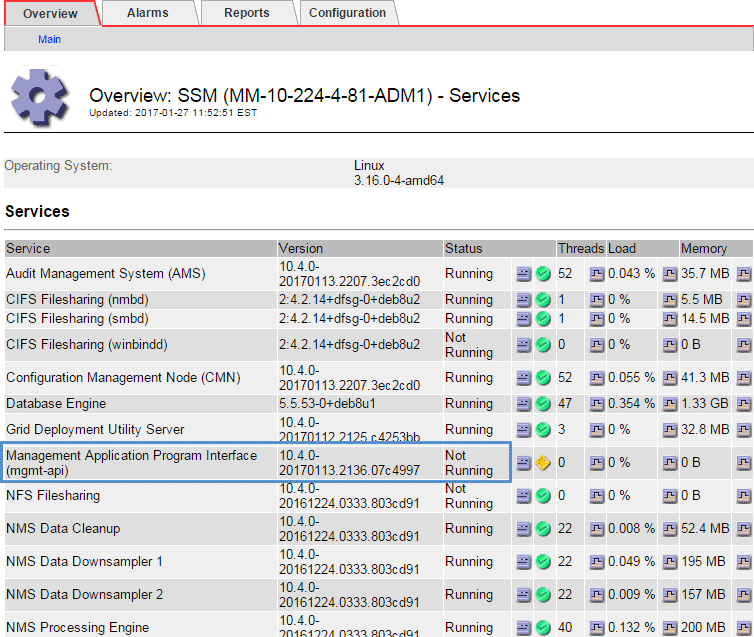
-
アラームがトリガーされているかどうかを確認します。
-
適切な方法で問題 を解決します。



